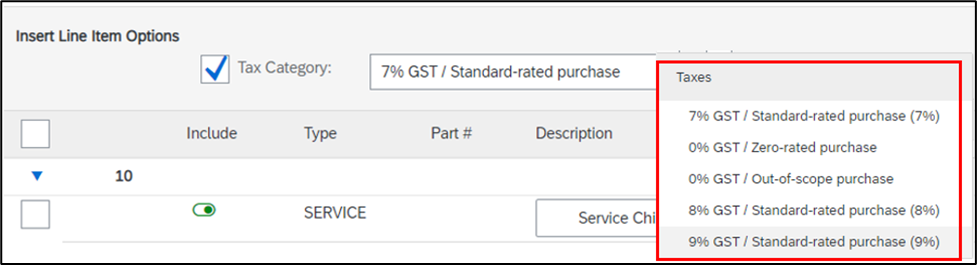Per comodità dell'utente, questa voce di contenuto è stata tradotta automaticamente. SAP non fornisce alcuna garanzia in merito alla correttezza o alla completezza della traduzione automatica. È possibile visualizzare il contenuto originale passando all'inglese nel selettore della lingua.
Come inviare la fattura a SATS (ordine d'acquisto di servizi)?
- Eseguire il login al proprio account e passare alla scheda Workbench nella parte superiore della pagina.
- Selezionare la tessera appropriata (ad es. Ordini da fatturare).
- Fare clic sul numero dell'ordine di servizio per aprirlo.
- In cima all'ordine, selezionare Crea fattura > Fattura standard. Non sarà possibile fare clic su Crea fattura se non è presente l'approvazione del modulo acquisizione servizi da SATS.

- Nella pagina Crea fattura, immettere il N. fattura, la data della fattura (la data della fattura non può essere retrodatata per più di 12 giorni) e altre informazioni a livello di intestazione relative alla fattura nell'area Riepilogo. È anche possibile immettere tasse a livello di intestazione, spedizione, trasporto speciale e sconti, se necessario (facoltativo).

- Per il fornitore Singapore: immettere il numero di fattura fiscale (il numero di fattura fiscale deve essere uguale al numero di fattura). L'ID GST fornitore deve essere derivato automaticamente dall'account.

- Se l'ordine d'acquisto presenta una tassa, la tassa sulla fattura deve essere compilata automaticamente. Tuttavia, il fornitore è tenuto a controllare se l'imposta è alimentata correttamente.
Se l'ordine d'acquisto è privo di tasse, il fornitore è tenuto a selezionare la tassa dall'elenco a discesa: selezionare la categoria fiscale, selezionare la tassa dall'elenco a discesa e fare clic sul pulsante Aggiungi a voci incluse 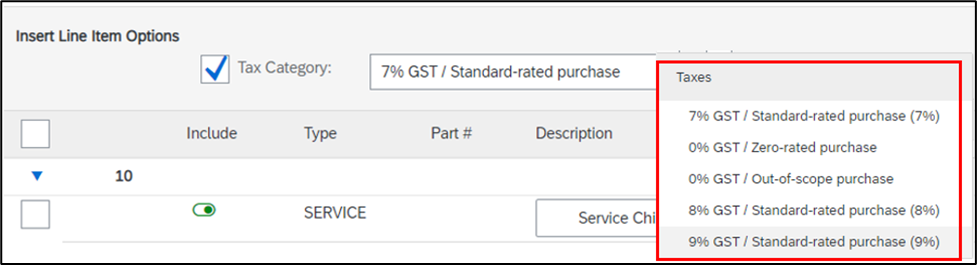
- Se si seleziona l'8% o il 9% di imposta su beni e servizi, è necessario inserire il Numero di fattura IVA come campo obbligatorio.

- Se si seleziona 0% GST, il tipo di imposta su beni e servizi sarà obbligatorio

- Fare clic su Aggiorna in alto o in basso nella pagina per aggiornare eventuali campi calcolati se si aggiungono o si modificano campi di importo o tariffa.

- Immettere o modificare le informazioni sulle voci d'ordine per la fattura, se necessario.
- Una volta completate queste fasi, fare clic su Avanti per rivedere la fattura prima dell'invio. Al termine, fare clic su Invia.
Se si è un fornitore di Singapore, assicurarsi di aver completato la configurazione del profilo GST nell'account SAP Business Network (fase obbligatoria).
Per il fornitore estero, il campo Tasso di cambio imposta verrà visualizzato durante la fattura per la creazione dell'ordine d'acquisto di servizio.